Tickets quittieren oder kommentieren
Um ein Ticket zu quittieren, d.h. es als in Bearbeitung zu markieren, müssen Sie einen Kommentar ans Ticket anhängen. Quittierte Tickets signalisieren, dass sich die zuständige Person um das Problem kümmert.
Um einen Kommentar zu schreiben, tippen Sie in den Ticketdetails auf das Symbol Kommentieren. Geben Sie im darauf folgenden Eingabefeld den gewünschten Kommentar ein und tippen Sie anschließend auf Absenden. Dadurch wird der Kommentar gesendet und ans Ticket angehängt. Das Ticket wird auf den Status Quittiert gesetzt, und Sie gelangen zurück zu den Ticketdetails.
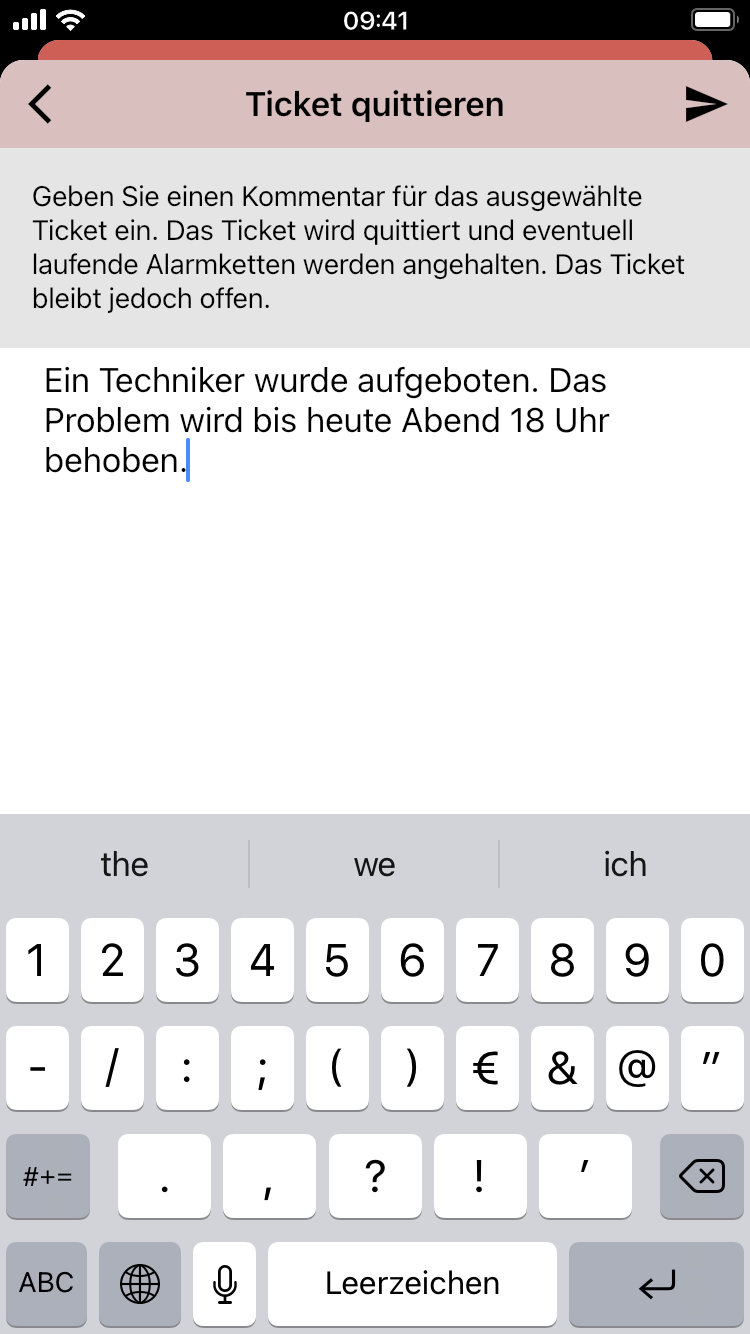
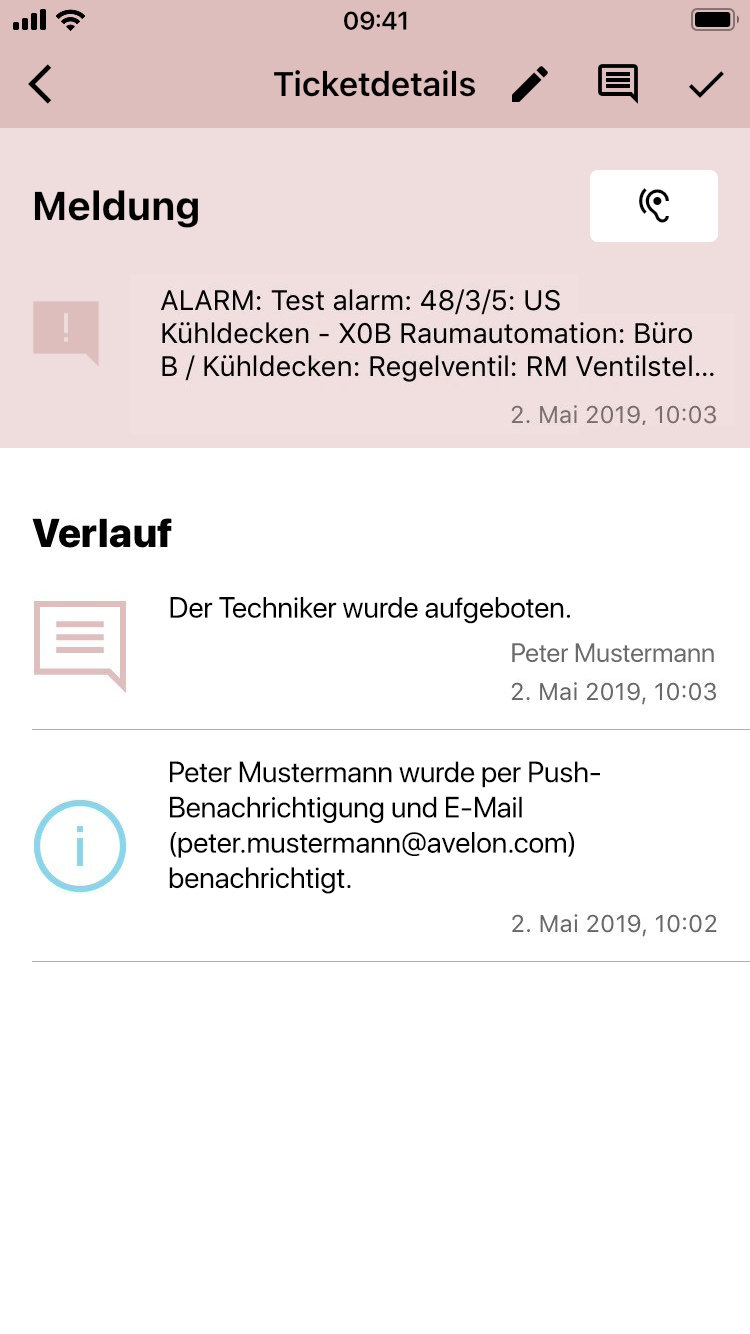
Tickets schließen
Um ein Ticket zu schließen und damit als erledigt zu markieren, klicken Sie in den Ticketdetails auf das Symbol Schließen. Geben Sie im darauf folgenden Eingabefeld den gewünschten Abschlusskommentar ein und tippen Sie anschließend auf Absenden. Dadurch wird der Abschlusskommentar gesendet und ans Ticket angehängt. Das Ticket wird auf den Status Geschlossen gesetzt, und Sie gelangen zurück zu den Ticketdetails.
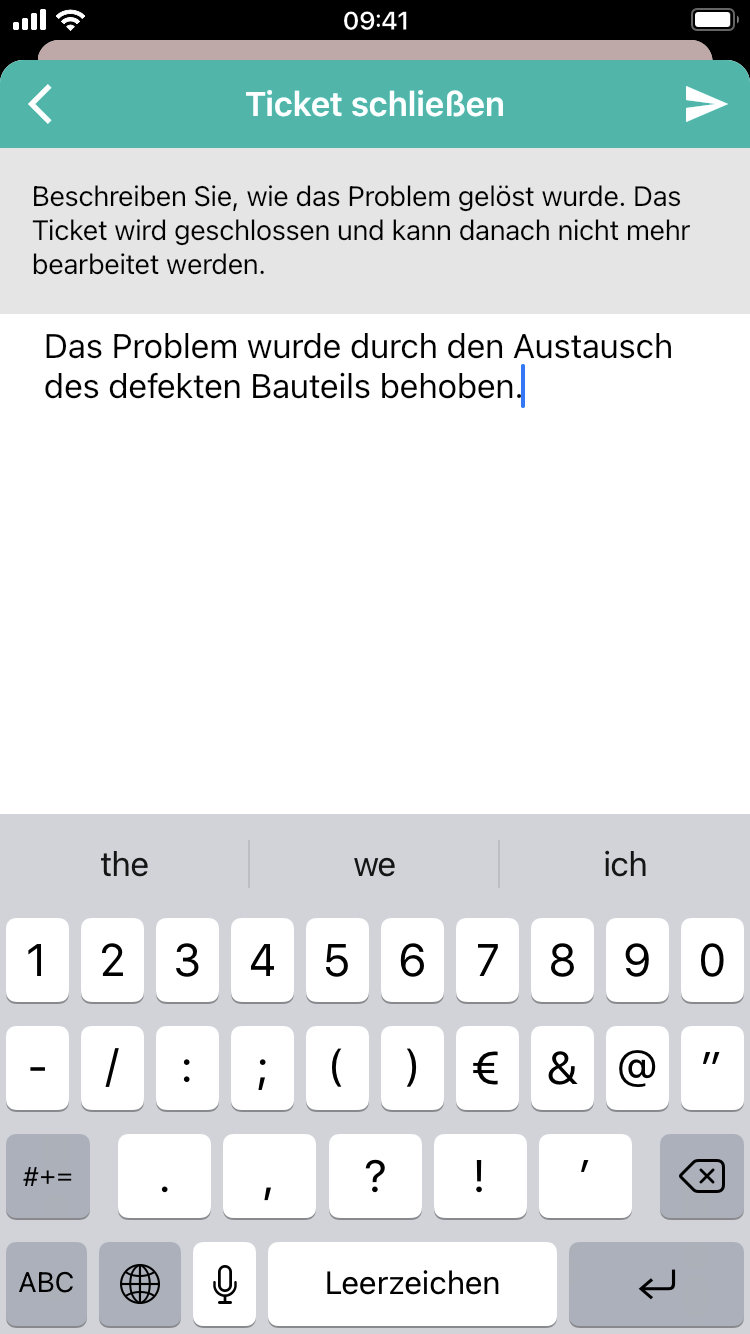
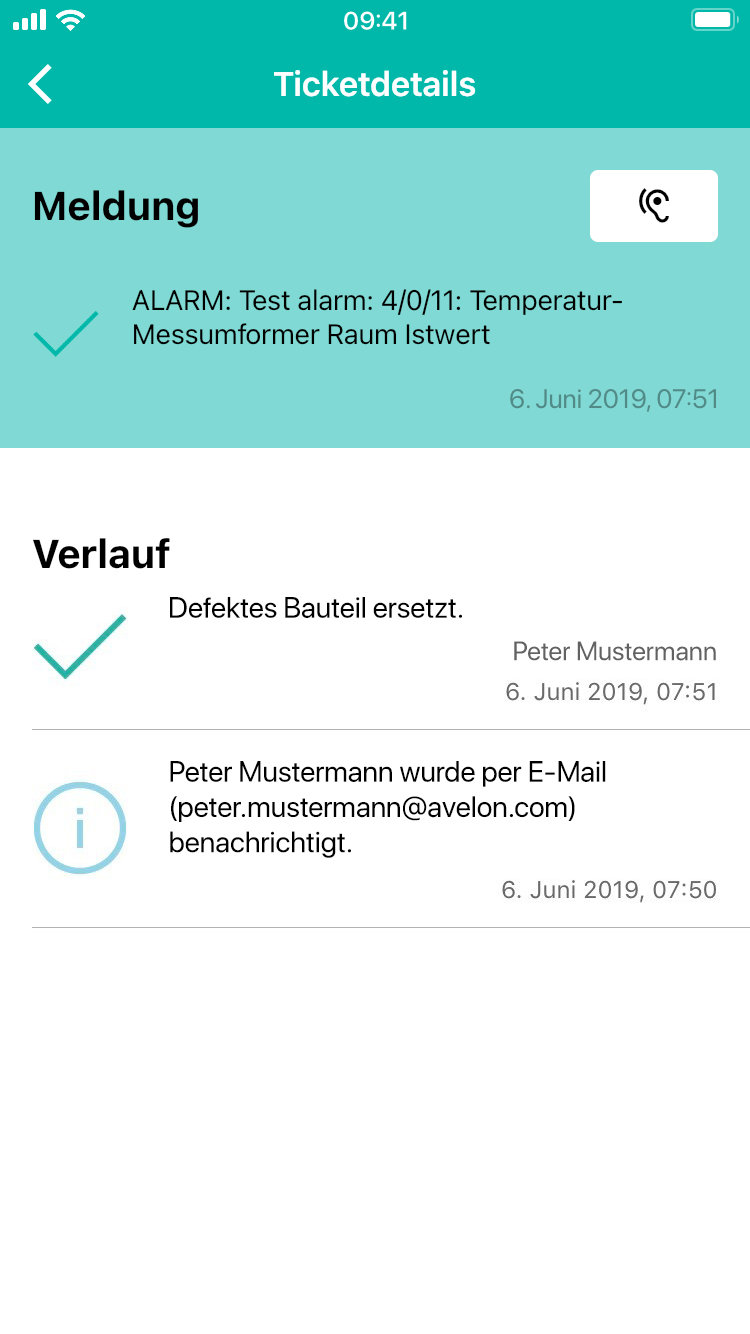
Geschlossene Tickets können nicht mehr weiter kommentiert oder bearbeitet werden.
Kommentar an den Verfasser des Tickets senden
Bei Tickets, die von einer anderen Person erstellt wurden, können Sie auswählen, ob der Schlusskommentar beim Schließen ebenfalls an diese Person gesendet werden soll oder nicht.
Diese Funktion kann nützlich sein, um den Verfasser darüber zu informieren, wie das Problem genau behoben wurde. Sie können weitere Details in Ihrem Kommentar hinterlassen, welche diese Person interessieren könnten.
Bemerkung
Wenn Sie diese Option nicht aktivieren, wird der Verfasser des Tickets unter Umständen trotzdem eine E-Mail darüber erhalten, dass das Ticket geschlossen „wurde, aber Ihr Kommentar wird nicht Bestandteil dieser E-Mail sein.